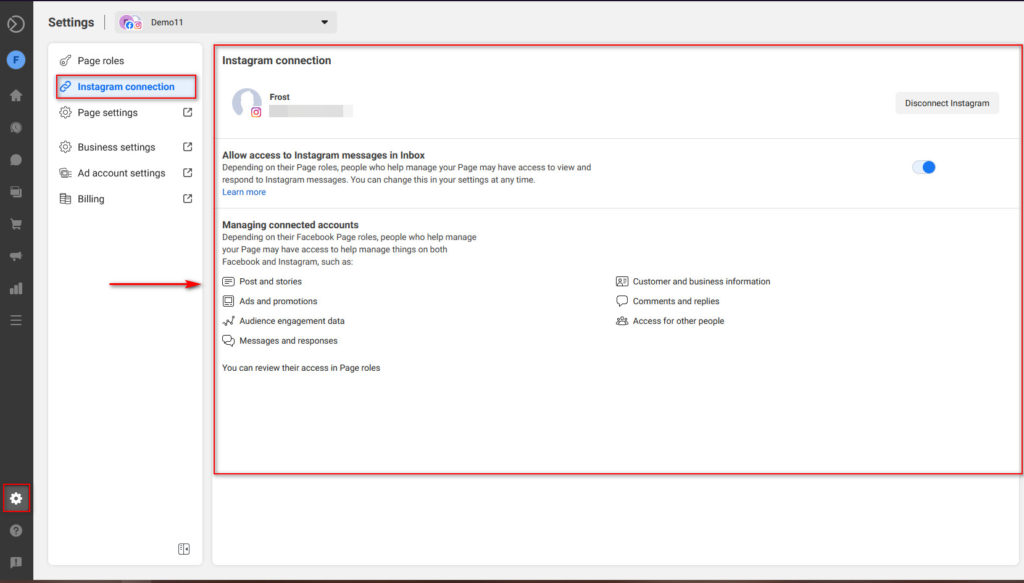Instagram 目录不起作用? 如何修复它
已发表: 2021-04-15您是否使用 Instagram 购物并遇到问题? 您的Instagram 目录不工作吗? 你来对地方了。 在本教程中,您将学习如何解决最常见的问题,以便立即启动并运行您的目录。
Instagram 购物和产品标签是在线营销中的必要工具,有助于利用您的社交媒体形象并促进销售。 尽管它们设置起来相对容易,但很多事情都会阻止它们正常工作,因此解决某些问题可能相当复杂。
您是否遇到过问题,现在您的 Instagram 目录无法正常工作? 别担心。 在本指南中,我们将向您展示针对最常见问题的不同解决方案,并为您提供有用的提示,帮助您获得 Instagram 购物的批准。
通过 Instagram 销售产品
Instagram 编目是将您的商店和产品直接添加到您的 Instagram 页面的过程。 通过这种方式,您可以在 Instagram 上营销您的产品并直接将它们出售给您的消费者。 这显然包括在您的 Instagram 页面上添加商店以及在您的帖子中添加产品标签。
我们已经了解了如何将 WooCommerce 连接到您的 Instagram 商店并设置您的目录,但似乎存在严重的混乱和问题,导致 Instagram 目录停止工作。 由于商店依赖于您的 Facebook 和 Instagram 页面,因此可能会产生大量问题。
在本指南中,当 Instagram 目录不适用于您的商店时,我们将向您展示解决不同问题的不同方法。
确保您的 Instagram 目录很好用
让我们看一下您需要确保 Instagram 目录顺利运行所需的事项的简短清单:
- 您已完成 Facebook 页面的设置并添加了所有必需的详细信息
- 您的 Facebook 目录已在您的页面上设置。 这包括将其连接到您的 WooCommerce 商店及其产品
- 您的 Instagram 帐户已设置为企业帐户并已连接到您的 Facebook 页面
- 目录已连接到您的 Instagram 商店
- 您已获准使用 Instagram 购物
通常,最后一点是人们可能会遇到一些问题的地方。 在您可以在 Instagram 上标记您的产品之前,Facebook 和 Instagram 必须审核您的商店和主页并进行批准。
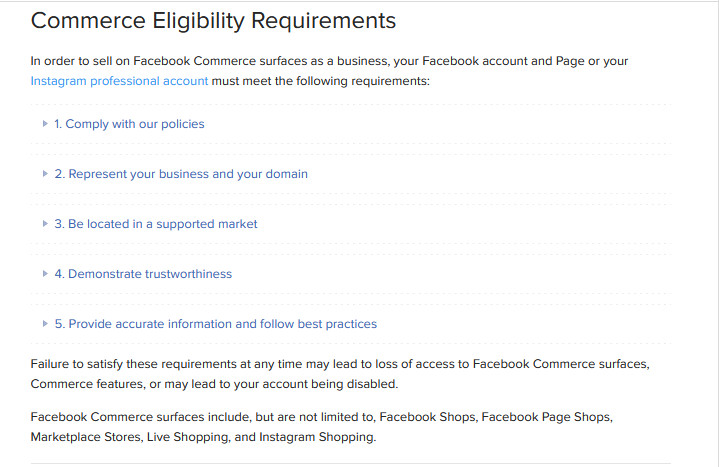
这个过程可能需要几天到几周的时间,具体取决于您的页面、您要销售的产品类型等。 如果 Facebook 认为您的主页和商店设置不当或缺少重要信息,他们可能会在您解决问题之前不会批准您的业务。
让我们看一下您应该注意的一些提示,以便尽快获得批准。
设置您的目录并获得 Instagram 购物的批准
首先,让我们确保您的 Facebook 页面的创建和设置与您的商店相匹配。 要检查您的页面,请转到Facebook 业务管理器,然后单击左侧选项卡上的商务部分。
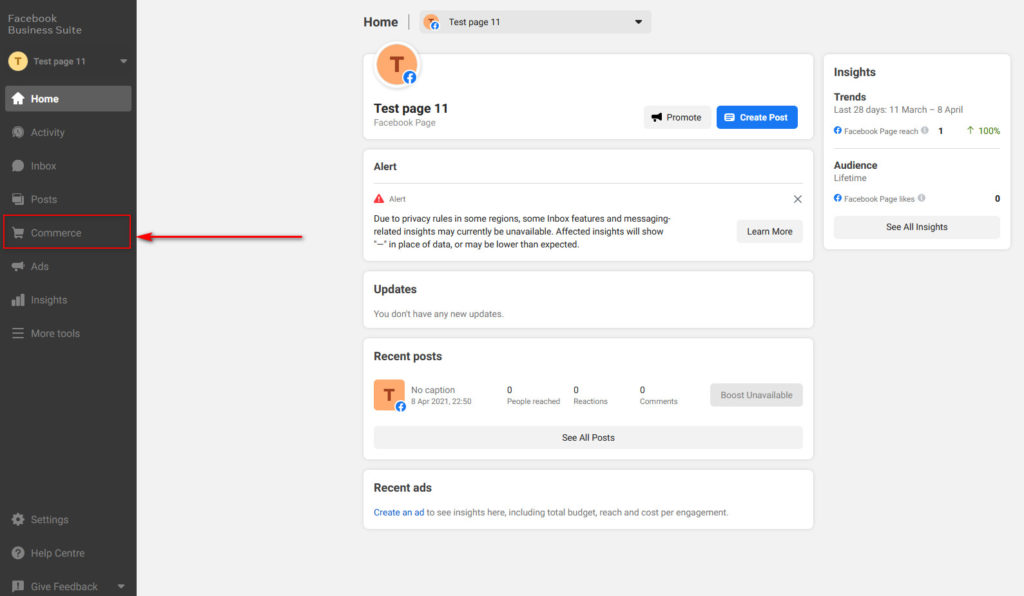
在Commerce manager中,您可以查看有关您的 Facebook 页面和商店以及目录的具体详细信息。 始终确保正确设置商店和目录。 此外,请确保您的 Instagram 商店展示了所有必要的物品。
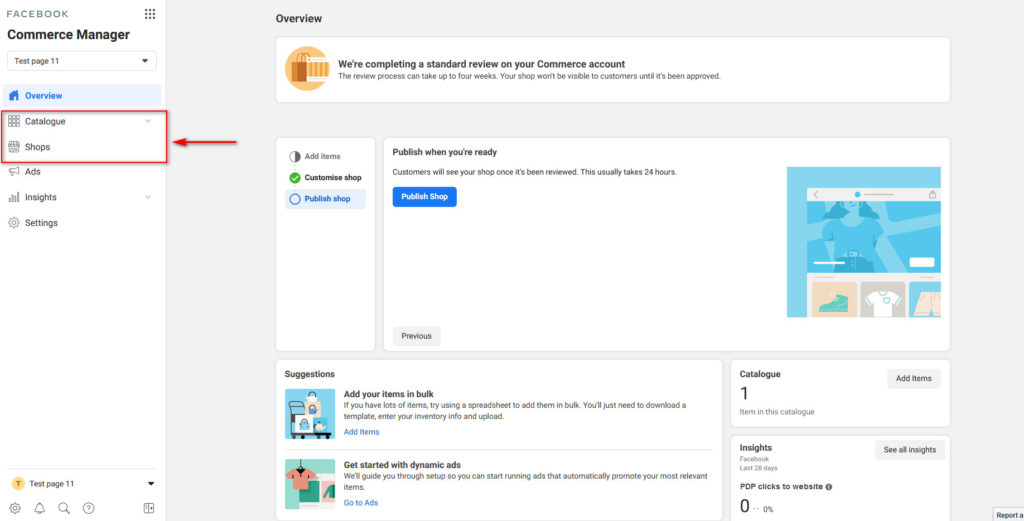
虽然您可以使用 CSV 文件或 Google 电子表格手动或批量添加商品,但您也可以使用 Pixel 服务将 WooCommerce 产品导入为您的 Shop 商品。
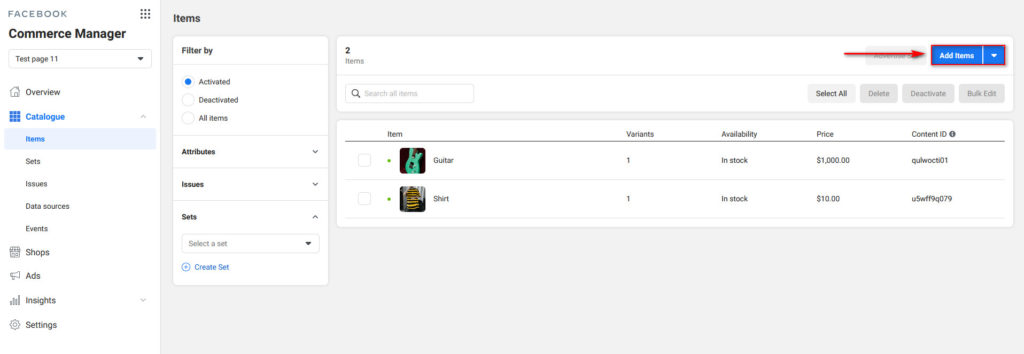
如果您不熟悉上述过程,我们建议您查看我们的指南,了解如何设置 Instagram 目录。
但这只是第一步。 之后,您可能会面临不同的问题。 最常见的情况之一是您的目录未连接到您的 Instagram 商店。 这可能由于多种原因而发生。 为了清楚地了解整个过程,我们建议您阅读本指南并确保您已完成所有步骤。
Instagram 目录不起作用? 如何修复它
现在,我们将进行一些具体检查,以确保您的 Instagram 目录设置正确。 这些步骤将帮助您确保您的 Instagram/Facebook 商店得到发布,并且您的帐户被批准用于 Instagram 购物。
1) 设置您的目录并将其连接到您的 WooCommerce 网站
首先,您需要确保已在 Facebook 业务页面上正确设置了商店目录。 这包括将所有商品添加到您的目录或直接从您的商店迁移您的所有产品。
要查看您的目录,请转到您的Facebook 商务管理器并打开商务管理器。 概览页面通常会显示您的商店是否设置正确以及设置目录所需的内容。 完全设置目录并添加所有商品后,您应该会看到发布商店的选项。
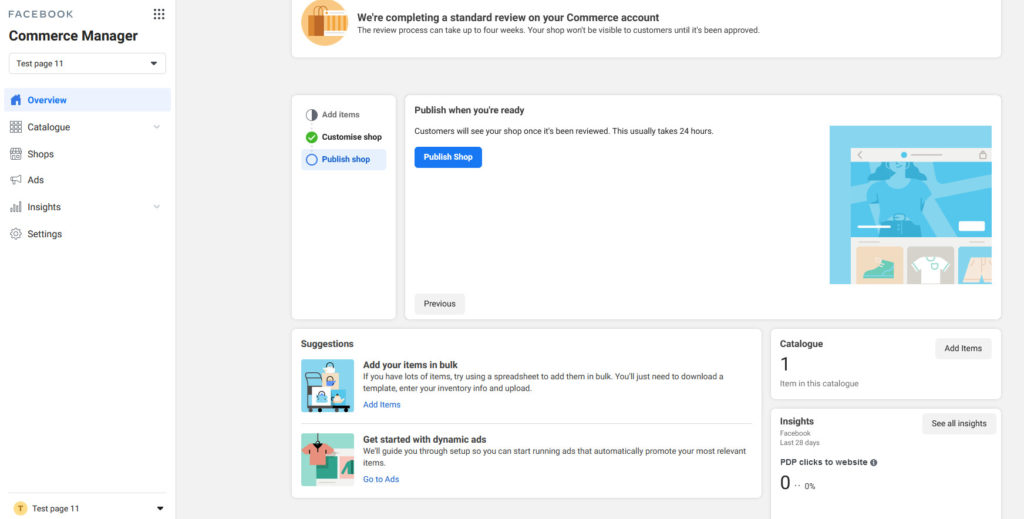
这对于 Instagram 购物很重要,但要发布您的商店,Facebook 必须对其进行审核。 如前所述,此过程可能需要几天到几周的时间。
您的商店是否发布取决于您的商店详细信息以及您如何设置商店和产品。 这就是为什么我们强烈建议您密切关注您如何配置和定制您的商店,以解决可能导致您的 Instagram 目录无法工作的任何问题。
2) 将 Facebook 页面模板设置为购物
如果您没有对 Facebook 页面进行过多自定义,您可能没有意识到它被设置为 Business Template 而不是Shopping 页面模板。 在查看您的页面时,您的商店的定制程度对 Facebook 来说很重要,这可能是您的 Instagram 目录无法正常工作的原因之一。
为避免被 Facebook 拒绝,请确保您的 Facebook 页面模板设置为Shopping 。 在您的 Facebook 页面上,转到设置,然后转到左侧边栏上的模板和选项卡。
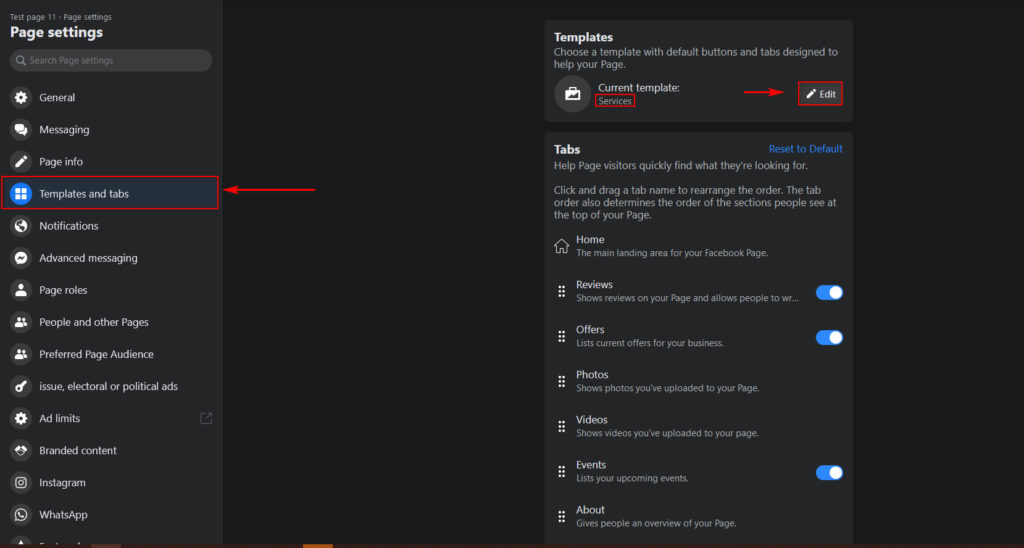
在这里,您应该看到为您的页面选择的当前模板。 单击Edit并将其设置为Shopping 。
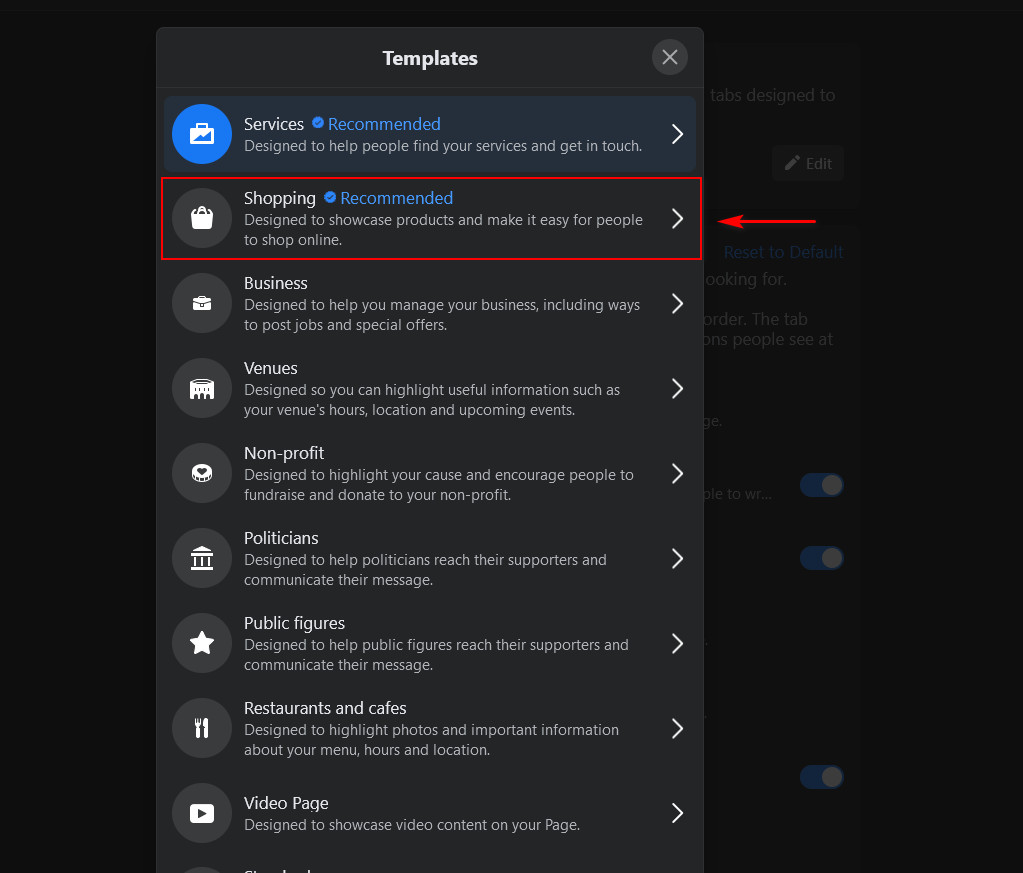
然后,单击应用模板将其应用到您的商店。
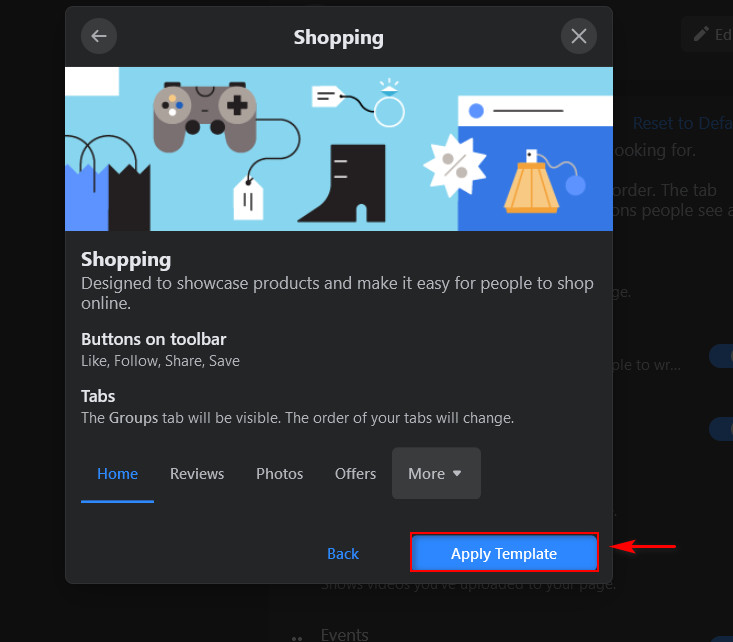
3) 自定义您的 Facebook 页面并添加商店按钮
您的 Instagram 目录可能无法正常工作的另一个原因是您的商店页面没有正确自定义并且没有商店按钮。
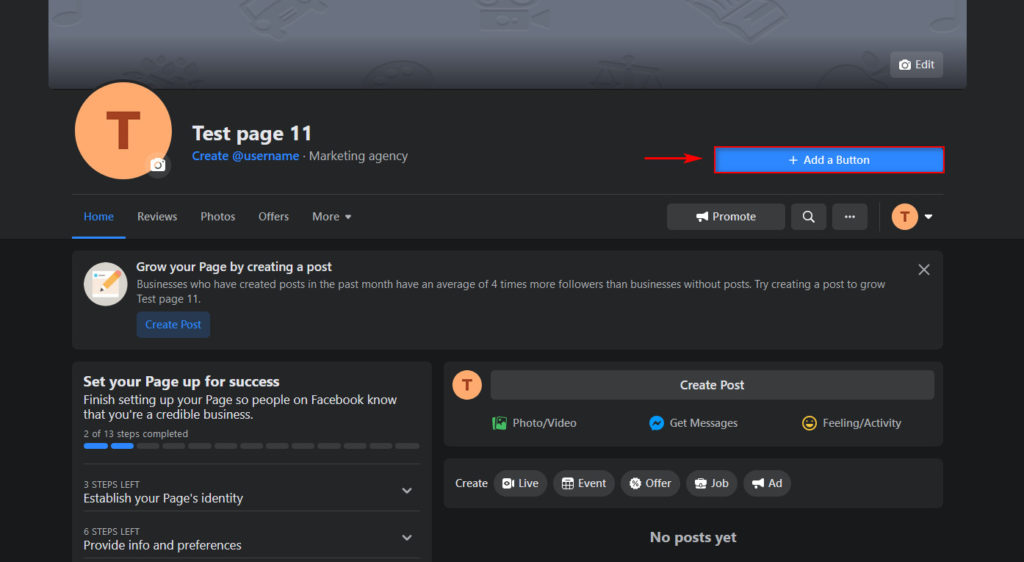
如果没有,您可以通过单击“添加按钮”选项添加一个。 您可以在查看商店、立即预订、获取报价等多个选项中进行选择。
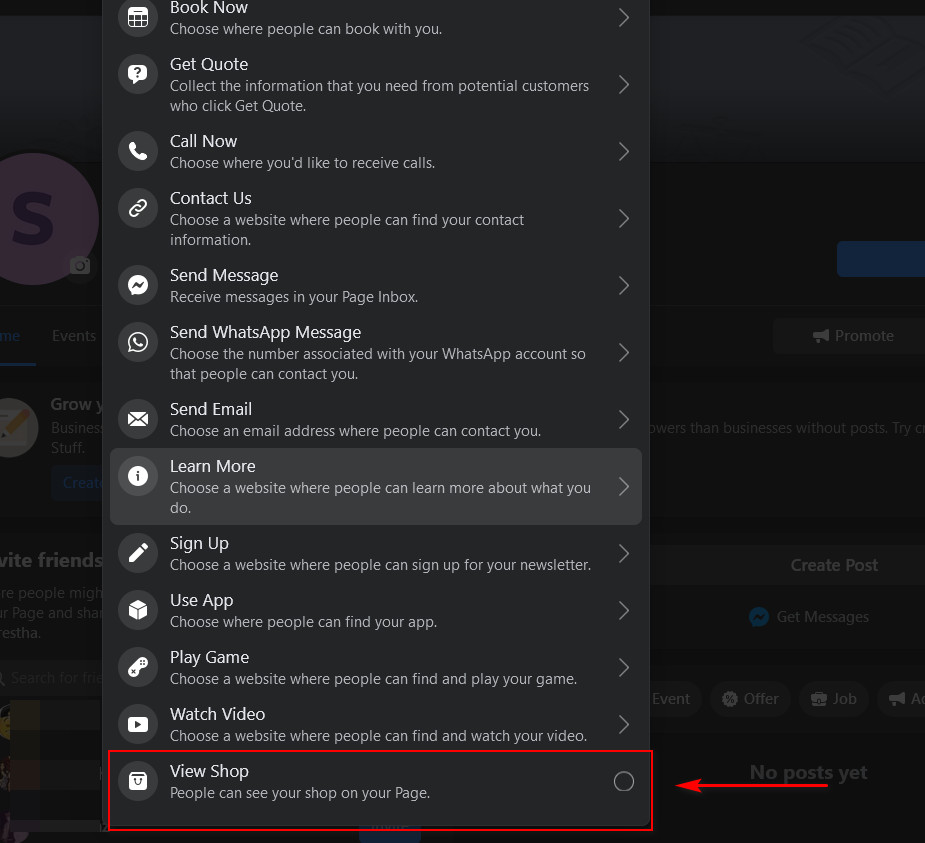
这个简单的添加可以帮助您提供更好的客户体验并提高您的销售额。
4)业务经理和页面信息设置正确的信息
您应该仔细检查您是否为主页信息和商务管理平台详细信息输入了正确的信息。
要检查您的主页详细信息,请单击主页上的编辑主页信息部分,并确保所有信息均正确无误。
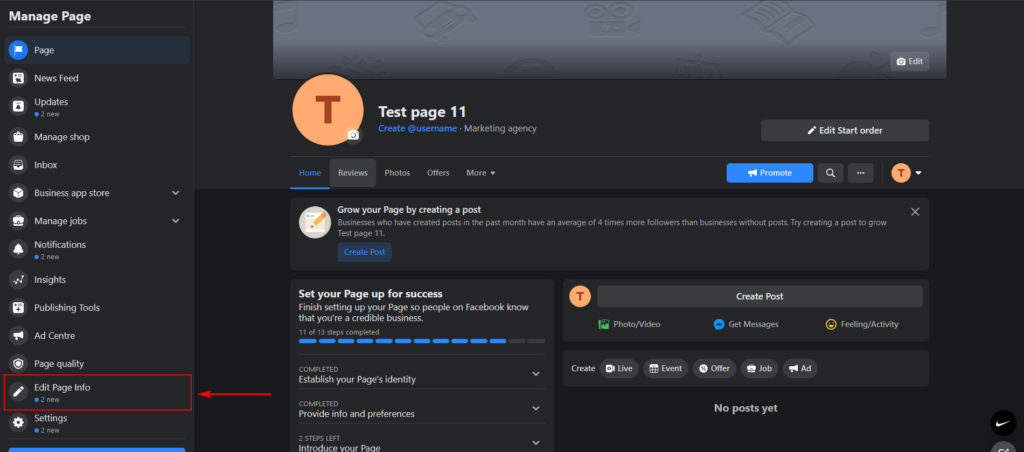

此外,您还应该从Facebook 商务管理器中查看所有商务管理器详细信息。 选择您的页面并转到Settings 。
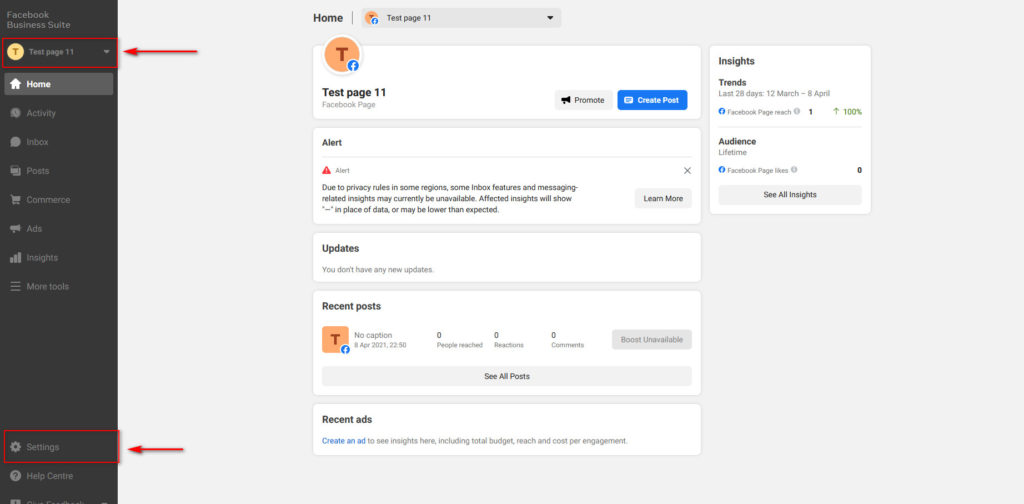
您可以在此处检查您的业务和结算设置,以确保您的所有业务信息、付款方式和付款详情均已正确设置。
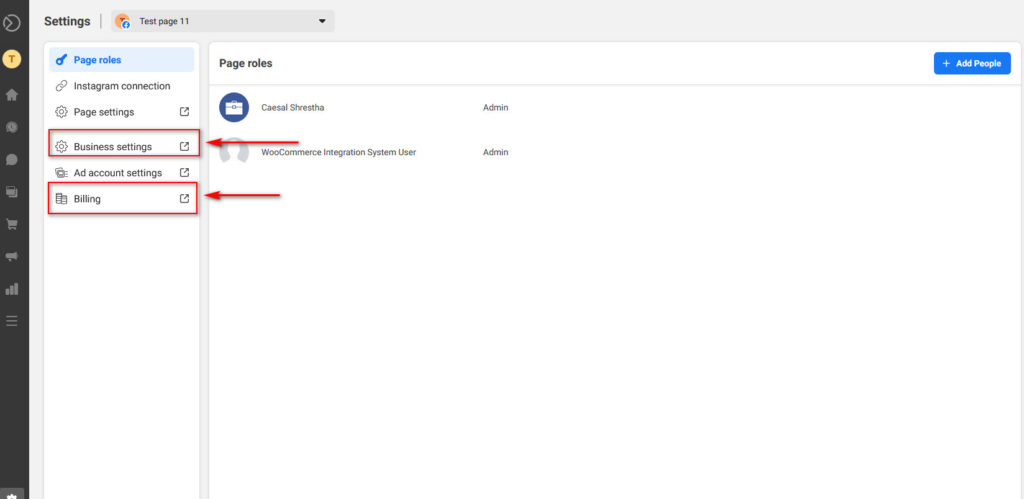
此外,您应确保将正确的 Instagram 帐户与您的 Facebook 商店集成。 为此,请单击商务管理器下的设置图标,然后转到Instagram 连接。 在这里,您可以整合您的 Instagram 帐户(如果您尚未这样做)或选择其他帐户。
5) 您的企业位于 Facebook 和 Instagram 支持的市场之一
如果您的 Instagram 目录不起作用,要考虑的另一件重要事情是,在 Instagram 上标记产品和销售商品的选项仅在某些国家和地区可用。 这就是为什么您应该仔细检查您的企业是否在这些地区之一。 否则,您的商店可能无法获准用于 Instagram 购物。
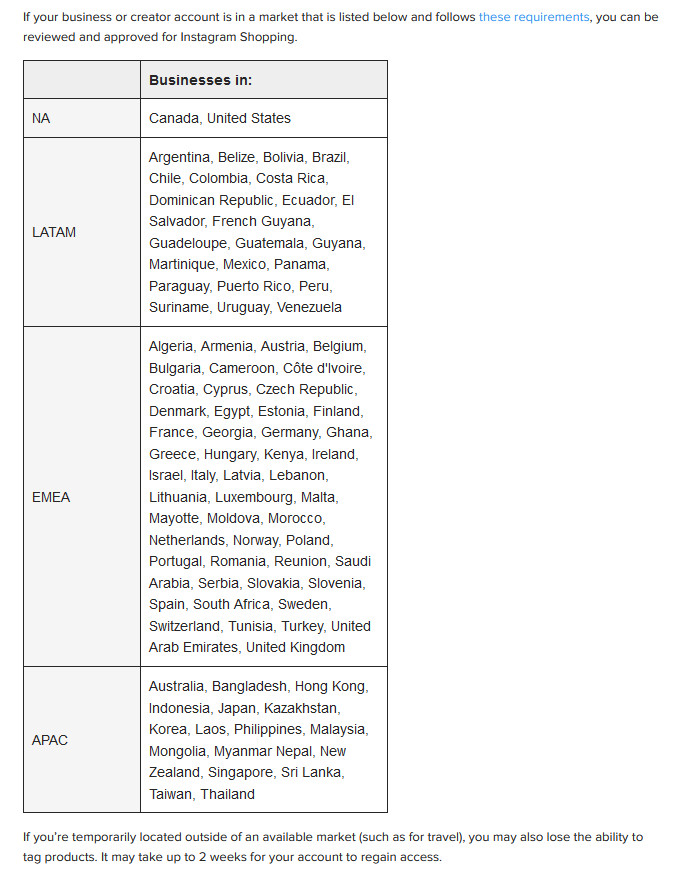
要了解更多信息,请查看此页面。
6) 您的所有 Shop 商品都应获得 Instagram 的批准
Instagram 对商店商品和您的商店可以销售的产品有自己的严格政策。 我们建议您阅读 Facebook 的商务政策,以确保您的业务及其运营得到 Instagram 的支持。
此外,请确保您的所有产品都已获准进入您的商店。 请记住,如果您的商品有待解决的问题,您的商店将不会获得批准。
7) Instagram 和 Facebook 的业务类别要匹配
可能导致您的 Instagram 目录停止工作的一个常见问题是您的 Instagram 个人资料的类别与您的 Facebook 商店的类别不匹配。 这是一个小细节,通常会给用户带来很多麻烦。
Instagram 帐户
要在 Instagram 上查看您的类别,请转到编辑个人资料>专业帐户。
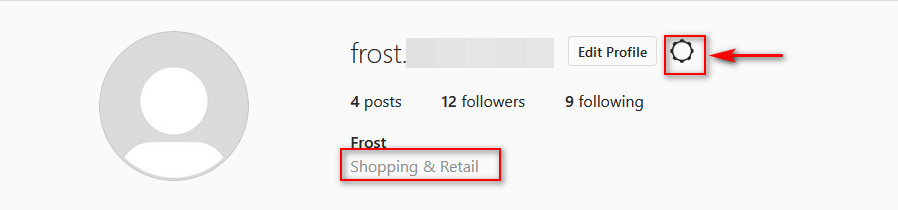
然后按更改并为您的商店选择适当的类别。 对于企业和商店,您应该将其设置为购物和零售。
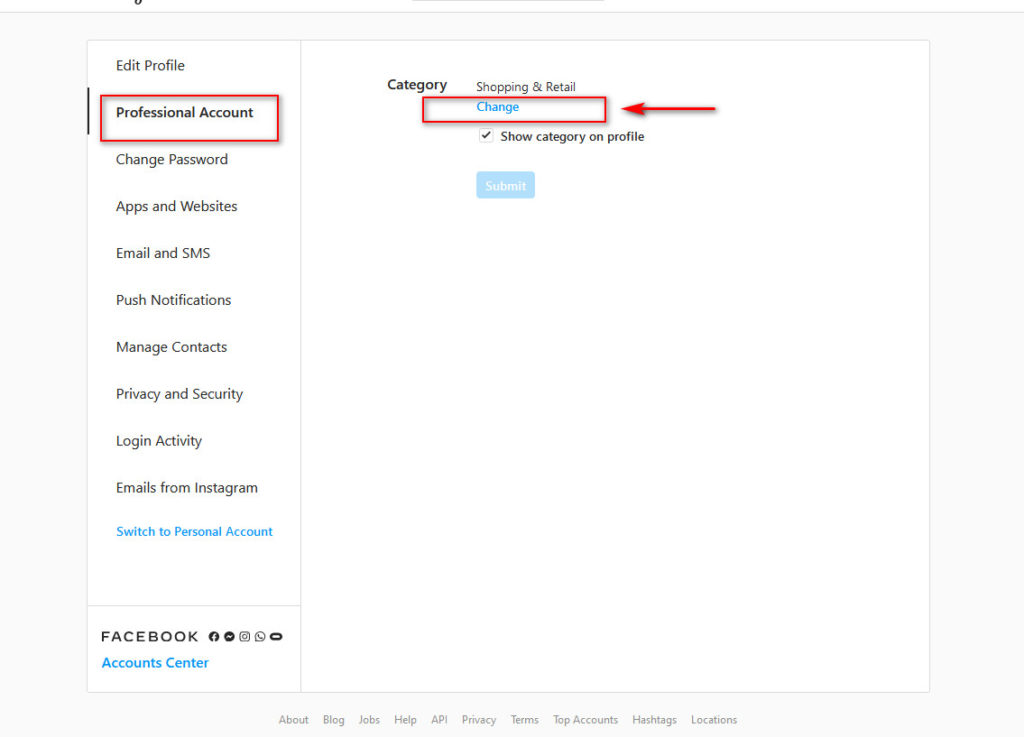
脸书账号
要更改您的 Facebook 页面类别,请打开您的页面并单击编辑页面。 检查类别部分并选择您在 Instagram 上选择的相同类别。
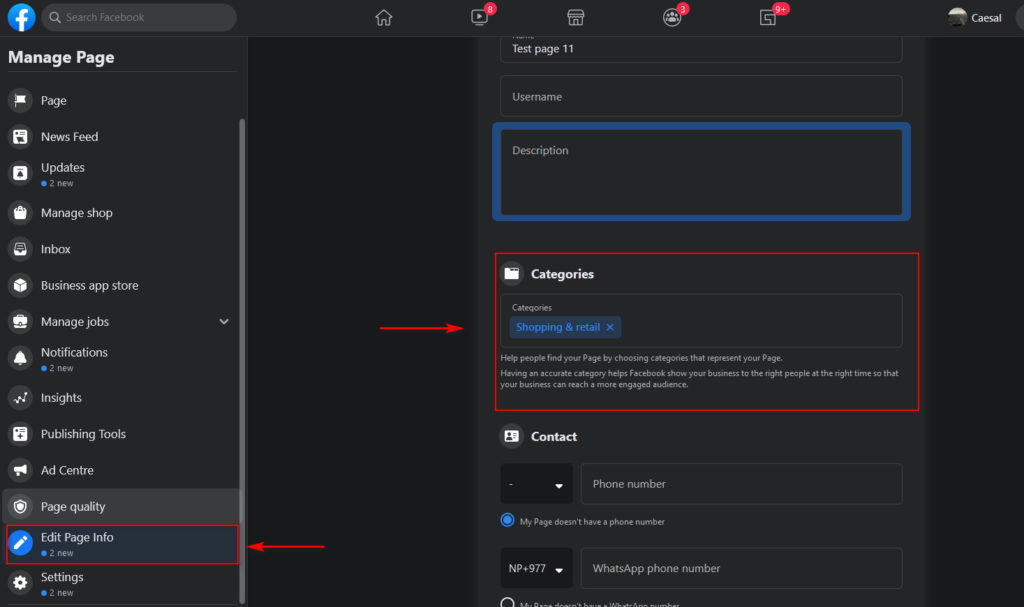
8) 为什么我不能在 Instagram 上标记产品?
当您无法在 Instagram 上标记您的产品时,会出现另一个常见问题。 如果这种情况发生在您身上,您应该考虑以下几点:
- 确保您拥有 Instagram Business 帐户并且已将其添加到 Facebook Business Manager
- 检查您的业务是否位于第 5 点所述的受支持市场中
- 确保您符合 Instagram 使用促销工具的资格标准
- 检查您是否拥有标签产品的完全访问权限。 某些帐户可能限制了对某些帐户的访问,这将阻止您标记产品
- 转到设置 > 购物合作伙伴权限并确保启用了允许产品标记
- 如果您尝试标记新产品,请记住 Instagram 需要先对其进行审核。 这个过程通常需要几个小时
如果您可以在 Instagram 上标记产品,但现在突然不能,请确保您尚未将您的帐户从 Business 切换到 Creator 。 如果是这种情况,您将无法标记产品。 要解决此问题,只需将您的帐户切换回企业。
9) 本产品未使用您为 Instagram 购物选择的域名
这是导致 Instagram 目录无法正常工作的另一个常见且烦人的问题。
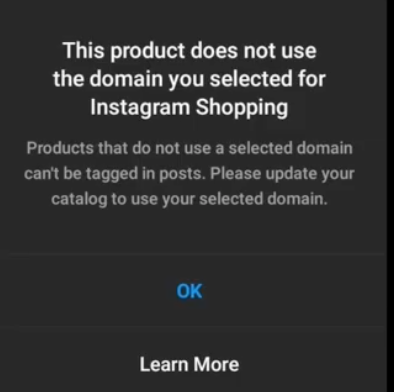
好消息是它很容易修复。 首先,在您的 Instagram 帐户中,转到设置 > 商业 > 购物 > 产品并检查您的所有产品是否都在其中。 如果一切正确,请转到设置 > 商业 > 购物 > 网站,然后在当前网站下,设置您为 Instagram 购物选择的网站。 之后,如果您还没有这样做,请验证它。
然后从目录中的其他网站部分更新您的目录,您应该能够再次标记您的产品。
奖励:未找到产品来源问题
另一个可能阻止您的 Instagram 目录工作的问题是“未找到产品来源”问题。 如果您在 Instagram 商店遇到这种情况,您必须仔细检查您的企业帐户是否有正确的目录,并且它已与正确的 Instagram 帐户集成。 此外,您应该确保正确的用户对您的目录具有完全访问权限。
要解决“未找到产品来源”问题,请打开页面的业务管理器设置,转到左侧选项卡上的数据源,然后单击目录。
您将看到所有可用目录的列表。 如果单击它们,您将看到连接到该目录的人员和业务合作伙伴。 您还可以检查目录连接到哪些来源(即您的 Shopify 或 WooCommerce 商店)、用户角色和访问权限。
为了最大限度地减少产品来源问题,请确保您的帐户对您的目录具有完全访问权限。
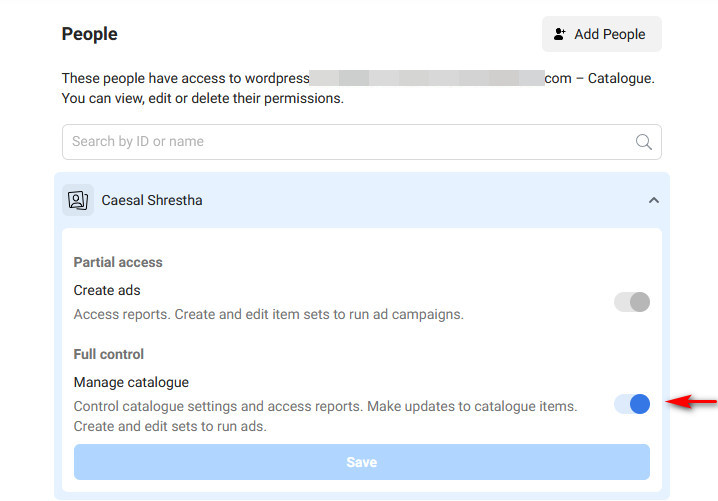
结论
总而言之,通过 Instagram 进行销售可以帮助您利用社交媒体关注者并提高销售额。 设置您的商店并不难,但不同的问题可能会导致您的 Instagram 目录无法正常工作。
在本指南中,我们向您展示了获得 Instagram 购物许可的最重要的几点。 但是,请记住,可能存在我们在这里没有考虑到的情况。 在这种情况下,为了解决您的商店商品问题,我们建议您重新创建商店目录。
或者,您可以联系Facebook 支持团队寻求帮助。 Facebook 负责处理 Commerce 审核,因此获得他们的直接建议总是有帮助的。 Instagram 目录可能会因多种原因停止工作,因此请务必尽可能从 Facebook 或 Instagram 获得帮助。
最后,我们强烈建议您查看我们之前关于如何设置 Instagram 商店的指南,以确保您从正确的角度开始。
您是否遇到任何具体问题? 我们应该在本指南中添加任何其他提示或解决方案吗? 在下面的评论部分让我们知道。
如果您想了解有关如何营销您的 Instagram 内容的更多信息,可以查看我们的教程以将 Instagram 与 WordPress 集成。 此外,如果您想向您的网站添加提要,可以查看 Instagram 提要库插件。